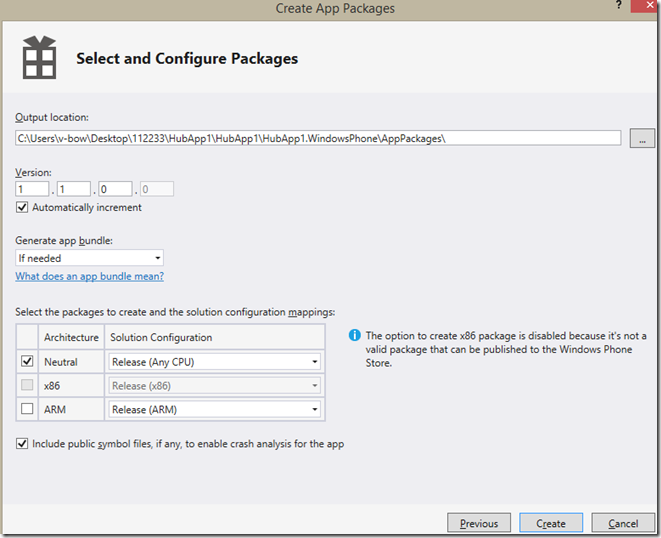Windows / Windows Phone 8.1 预留应用名称及应用上传
最近比较懒好久没有来这里跟大家聊了,WP 8.1 的 preview 发布已经有一阵子了,并且商店支持 8.1 应用也有一段时间了。我就把这篇 8.1 的应用商店预留提交作为 8.1 的一个开始吧。
1. 首先登陆 Windows Phone DevCenter 链接
点击屏幕左侧的 提交应用 按钮 会看到如下页面,和以前的 8.0 商店的步骤一致,我们直接进入应用信息的填写。
WP 8.1 这里和 WP 8.0 有所不同,关键是以前8.0的应用名称是从应用包中读取的,这样会造成 WP 8.0 应用名称重复的情况发生,但是 8.1解决了这个问题并且,8.1的应用商店实现了 universal (通用)的概念,换句话说就是我一个应用名称我们可以在WIN8.1 和 WP8.1 都可以使用。或者说我已有了一个Win8/8.1的应用我可以使用关联功能使用 Win 应用的名称。
这里总结了一下大家可能会遇到的几种场景:
实际操作中来看我们既可以在这里申请一个新的应用名称也可以和现有8.0/8.1的应用名称进行关联。这个关联非常重要,微软商店目前来说是先到先得的原则,所以你心仪的应用名称有可能被抢注滴,让然微软也有正规渠道来申诉你的应用名称。
关联以后我们的应用就会在应用商店中显示 universal APP的 logo,这里对于我们的应用体验也是非常有帮助的。
如果没有Win8应用我们也可以直接在这里保留一个新的应用名称。
这里会列出你的应用的一些打包信息(剩下的市场和价格部分和8.0是一致的)
打包一个WP8.1的应用包 这个过程和 Win8 非常相似。鼠标右键我们的项目然后选择 store – create app packages
是否要上传到应用商店选择 YES!随后输入你的开发者账户。
选择刚刚申请(预留的应用名称)
路径如下:
选择 .appxupload 文件
剩下的内容就是
商店说明:就是我们在下载应用前看到的应用介绍。
更新描述:用来介绍我们的应用在这个版本更新了那些内容,来吸引用户。
关键词:让用户在商店搜索的时候可以通过你输入的关键字找到我们的应用。
应用标题图像:是显示在应用商店中的图像
促销图像:是我们的应用在上推荐位的时候显示的各种展示图片。
屏幕截图非常重要,这个图片可以让用户最直接的了解您的应用,并且要和您的应用的支持分辨率进行对应。 这里建议可以在模拟器中截图或者真机截图都可以。
我之前还有两篇文章分别介绍 (为大家提供借鉴)
在Windows phone store 商店中提交你的 windows phone 8 应用
从 windows phone7 到 windows phone 8 更新 如何设配两个版本
如何在Windows应用商店中提交您的Windows 8.1 应用更新
整个流程很简单吧,我在这里先给大家做了一个介绍 有windows phone 8应用的朋友们不妨去试试。
欢迎大家在这里和我沟通交流,也可以在新浪微博上 @王博_Nick